Teamsのチャネルで新規作成した/されたOneNoteを ”デスクトップアプリで開く”をクリックした際に、デスクトップアプリ(OneNote2016やMicrosoft 365 Apps for Enterpriseなど)の起動後にエラーが起こる場合があります。
マイクロソフトのコミュニティ投稿の情報では、ページ名が日本語の場合に起こるエラーのようなのですが、実際に試したところ日本語のページ名を後から英語に変更したり、新規に追加したページを最初から英語にしても同様のエラーが起こりました。
よって当面の対処方法としてはデスクトップアプリはあきらめて次の方法をとるのが手っ取り早い感じです。
1, ブラウザで閲覧、編集する
この場合はTeamsのOneNoteのページリンクをブラウザに張り付けてページを表示させます。
(MS365にログインしてない場合は、ID/パスワードを入力画面がでるので画面の指示に従ってログインをする必要)
毎回Teamsを開いてリンクをコピーするのが面倒な場合は、1で開いたあとお気に入り登録するか、どこかにリンクを保存しておく(OneNoteにリンクを保存するなど。仕事用PCならブラウザのショートカット登録でもよいかも)
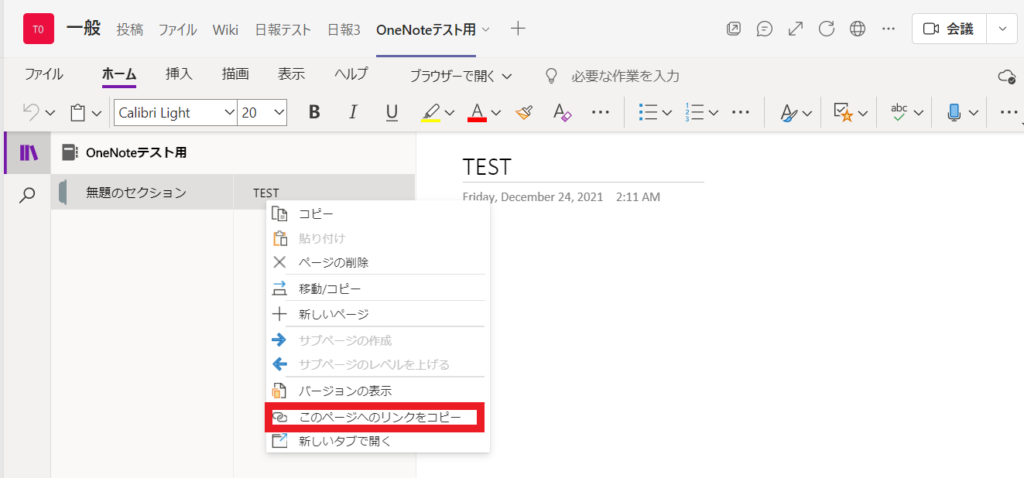
2. OneNote for Windows10 で開けるよう設定を変更しておく
OneNote for Windows10(所謂ストアアプリ)だとTeamsのOneNoteで”デスクトップから開く”を使ってもエラーにならないので、”デスクトップアプリで開く” で起動する既定のOneNoteを、OneNote for Windows10にしておけばよい。設定は次のように行います。
Windowsの検索窓に設定と入力 >設定をクリック >アプリと機能 >既定のアプリ >プロトコルごとに既定のアプリを選ぶ >OneNote(URL/OneNnoteプロトコル)を選択 >OneNote for Windows10を選択
以上で設定が変わります。この後、TeamsでOneNoteを表示させたのち、”デスクトップアプリで開く”をクリックすると、OneNote for Windows10が起動して目的のページが表示されるようになります。
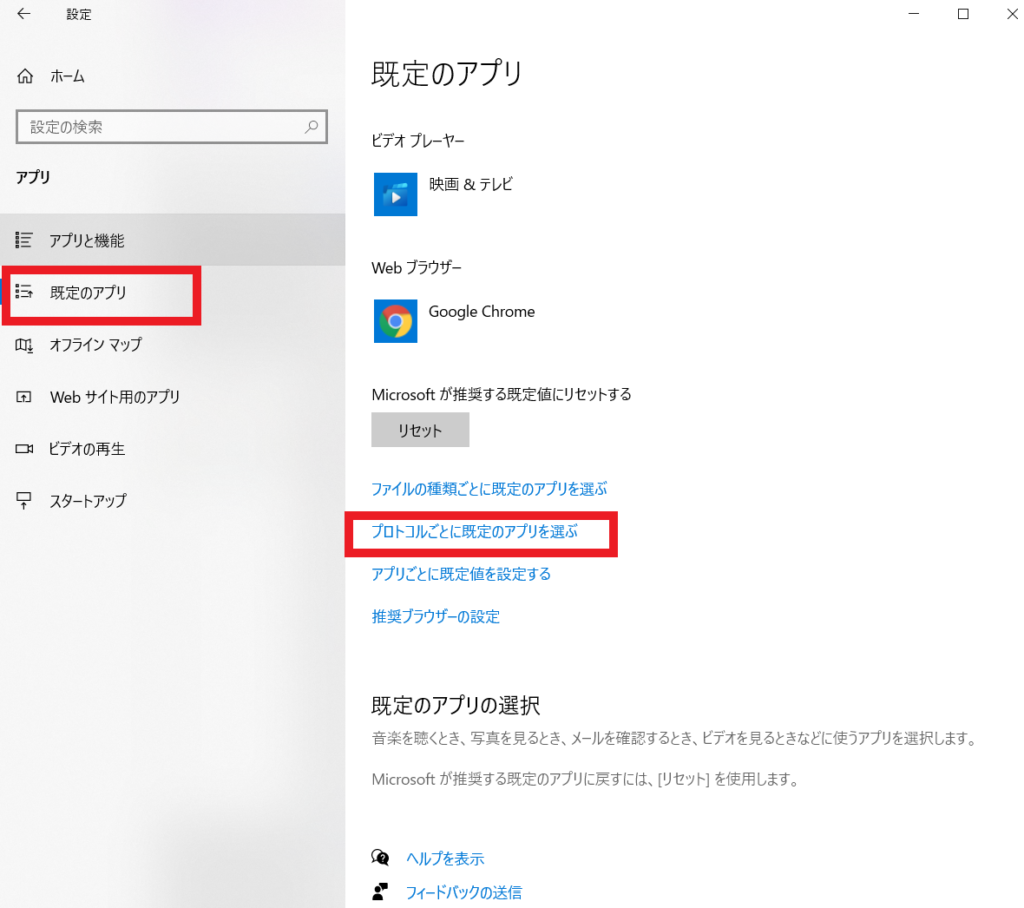
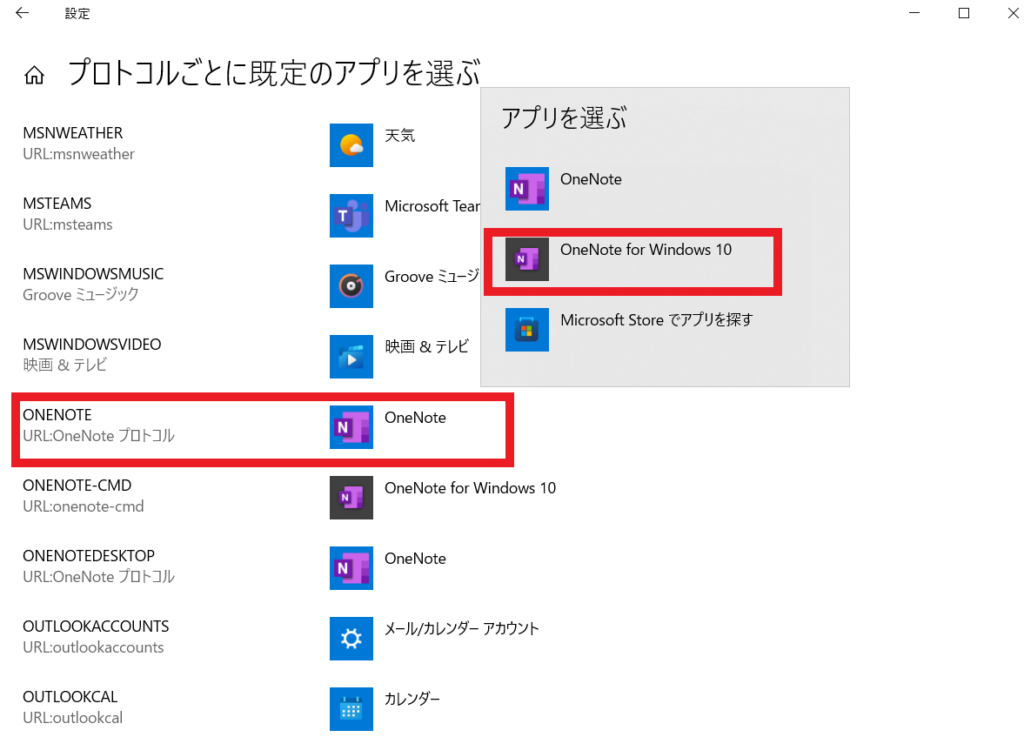
とはいえ、通常のデスクトップアプリに既に複数のノートを保存している場合、わざわざTeamsのOneNoteのためにOneNote for Windows10を開くのは面倒です。
将来的にマイクロソフトはデスクトップアプリで統一していくと今夏発表されたようなので、それまではおとなしく待つしかない、といったところでしょうか。
Windows向け「OneNote」アプリは、Win32版に一本化 ~今後12カ月かけて強化へ
https://forest.watch.impress.co.jp/docs/news/1342874.html
弊社では中堅中小企業のDX支援サービスとしてMicrosoft 365 の利活用を支援しております。
ご不明な点等ございましたらこちらのお問い合わせフォームからご連絡ください。